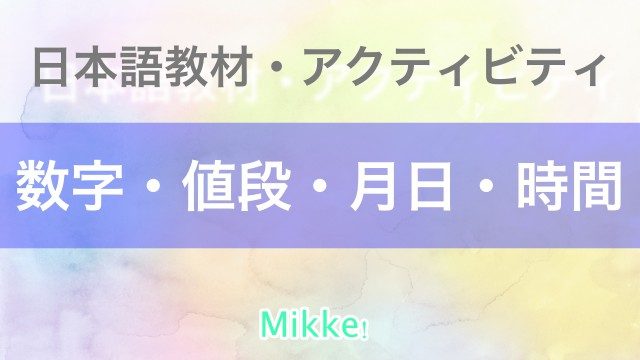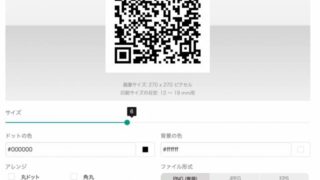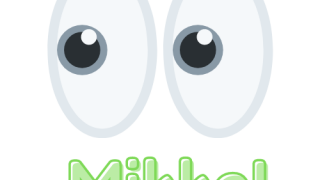新出単語をなかなか覚えられない!という学生のために練習用教材として、オンラインで使える神経衰弱ゲームの作り方を紹介します。
もちろん先生方にも授業内のアクティビティとして使っていただけます。
【オンライン授業】神経衰弱ゲーム教材作成
"Match the Memory"というサイトを使用します。(英語ですが、無料)
まずは、実際にどんなゲームなのか、試しに作ったものを以下に置いておきますので、ぜひ遊んでみてください。
https://matchthememory.com/ch6newgam
日本語の文字は反映されないので、イラストを使って作るゲームとなります。(どうしても文字を入れたい!と言う場合の対処法も記事の後半で説明しています)
使い方
個人練習の場合
- 学習者に教師が作ったゲームのリンクをシェアする
- 学習者は各自リンクを開いて、個人で練習する。
- カードをめくって、その都度そのカードの単語を声に出して言う。
Web会議ツールを使った同期型授業の場合
例えば、オンライン授業で画面共有をしながら、このゲームを実施したいとします。
このツールは、基本的にリンクを開いた人しかカードをクリックできません。ですので、グループで行いたい場合の方法について説明します。
- 1人の人がリンクを開き、ゲーム画面を表示
- ゲーム画面を、ウェブ会議ツールで画面共有する
- Playモードの時に右上のグリッドボタンを押す
- A1などの番号が出てくるので、他のグループメンバーは口頭で「A1とC4!」のように伝える
- ゲーム画面を開いている人が、クリックして開く
- 繰り返す
グリッドボタンというのは、右上にあるオレンジの■がたくさん並んでいるアイコンです。実際に番号が出てくると、このようになります。
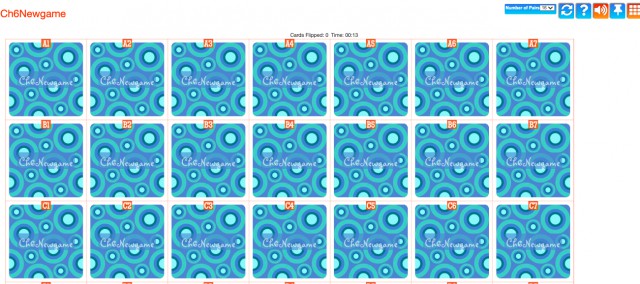
これならグループでも使えます。B3!などと読み上げるので、数字の練習にも。
ゲームの作り方
それでは、ここから使い方を1つずつ説明していきます。
ログインする

アカウント連携という方法をとっていますので、お好きな方法でログインしてください。
Createで新規ゲーム作成
右上にあるCreateというボタンを押すと、新規ゲーム作成画面が出ます。これから、色々と設定をしていきます。(上から順に説明)
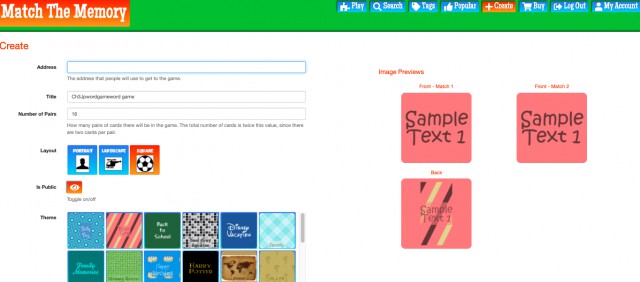
■Address
このゲームをシェアする時のURLを決めます。英語で何か名前をつけておきます。
■Title
ゲームのタイトルです。ここは日本語でも大丈夫です。
■Number of Pairs
神経衰弱なのでカードはペアになるわけですが、そのペアの数をいくつに設定したいかを決めます。16としておくと、16種類の絵柄、32枚のカードが並べられるということになります。
■Layout
絵柄の形を選びます。
- 一番左のPortraitは縦型
- 真ん中のLandscapeは横型
- 一番左のSquareは正方形です。
■Theme
カードの模様を選びます。お好きなものを。
■Font類
Themeの下に色々と書式設定をする場所がありますが、日本語フォントは使えないのでここでは割愛します。
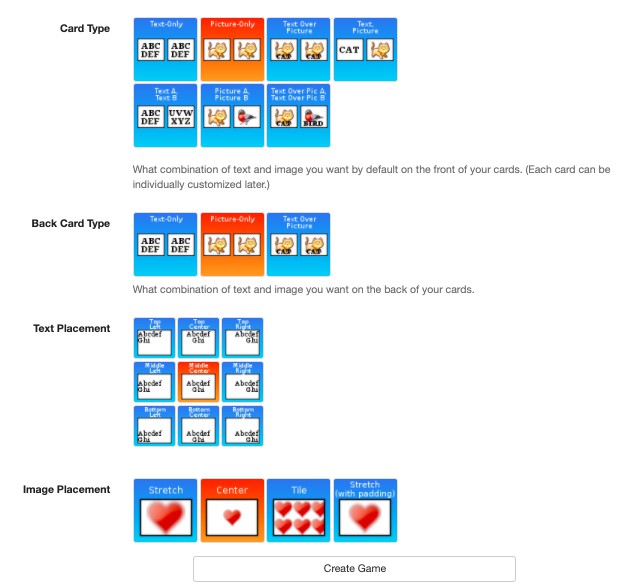
■Card type
カードに画像を入れるのか、文字を入れるのか、はたまた両方いれるのか、といった設定ができます。2つ絵柄の違うカードを組み合わせて、ペアとして設定することも可能です。今回は2つの絵をマッチングさせるので、同じ猫の絵が書いてある"Picture-Only"を選択。
■Back card type
裏面に何を表示したいかという設定。文字が日本語は反映されないので、イラスト(画像)を使います。そのため、猫の絵が2つ並んでいる"Picture-Only"という選択肢を選びます。
■Text Placement
文字はどこに配置するかという設定。文字は使わないので、真ん中を適当に選んでおきます。
■Image Placement
カード内における画像の配置場所。センターを選んでおきます。
ここまで終わったら、一番下にあるCreate Gameのボタンを押します。
カードにしたい画像をアップロード
Create Gameのボタンを押すと次の画面が出ます。
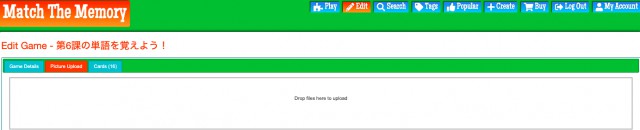
そこでマッチングにしたいカードをドラッグ&ドロップ(または選択)してアップロードしていきます。
アップロードすると、以下のようになります。
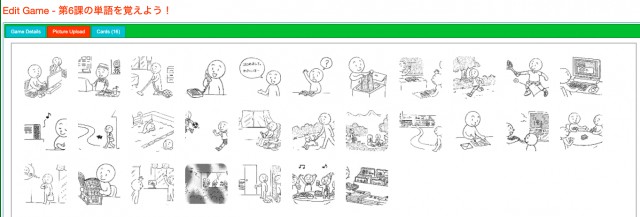
実際にどのカードを使うか、選択
次にCardsというタブをクリックすると、以下のようにリストが出てきます。
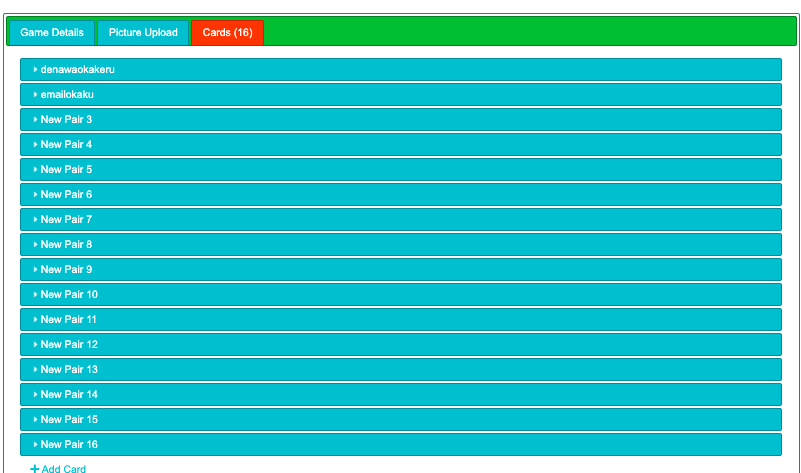
ここで1つずつ(少し手間ですが)どの画像を使うのか選びます。
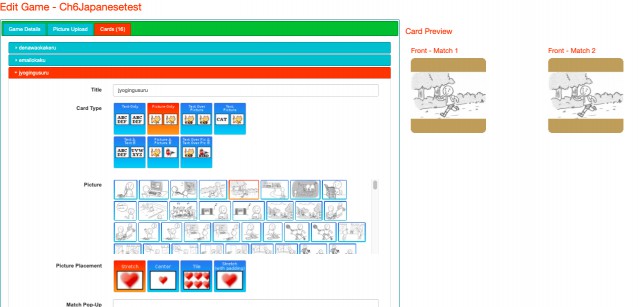
最初はPicture3となっているはずですが、アップロードした画像に名前がついていれば、各リストの名前は画像の名前と同じものになります。
完成!
終わったら、右上にあるPlayを押して、実際の動きを確認します。少し遊んでみてください。
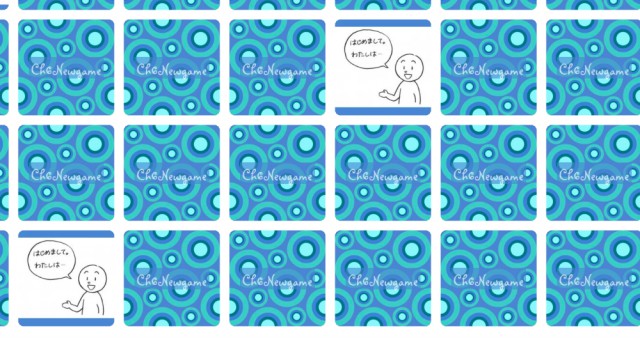
この状態で上のアドレスバーに出てくるURLを学習者とシェアすれば、誰でもこのゲームをプレイすることができます。
ゲームの削除や、何人の人がプレイしたかなどは、右上にあるMy Accountから確認できます。(誰がプレイしたというのは、わかりません)
応用してみる
今回は画像2枚のマッチングを行いましたが、どうしても日本語の文を入れたい!ということでしたら、文字を画像化しておけば、可能です。
色々ありますが、ワードドキュメントか何かに使用したい文字を正方形のテキストボックスにおさまるように書いておき、それをスクリーンショットを撮って画像として保存しておきます。
文字カードと絵カードをマッチさせる場合
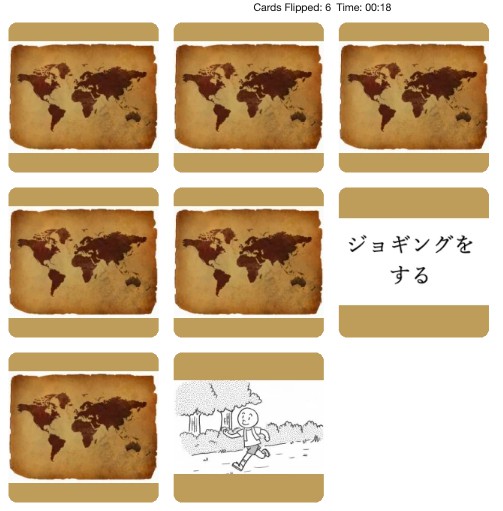
上の画像のように、文字カードと絵カードをマッチさせる場合の作り方を説明します。
この場合は、カードのペア設定のところで、異なる絵柄のカードを設定する選択肢を選びます。
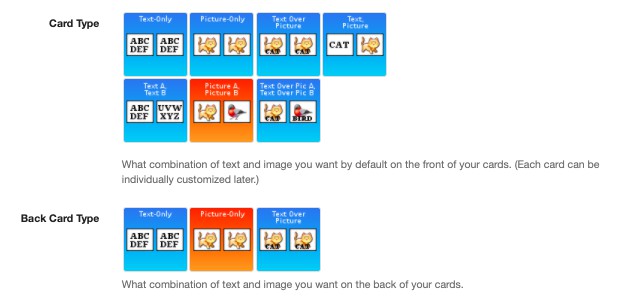
1つずつカードを選ぶところでは、文字カードと絵カードをそれぞれ選びます。
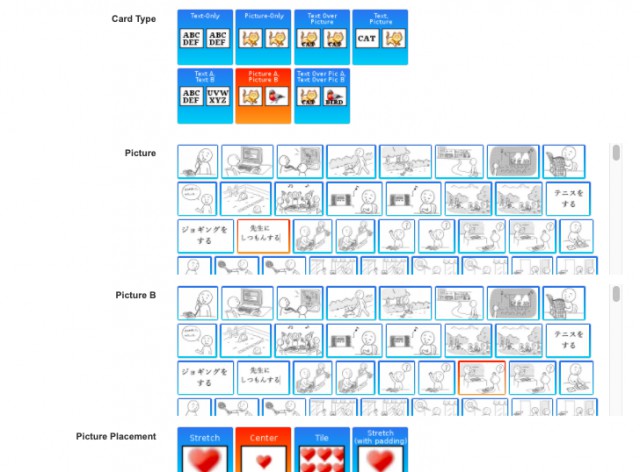
そうすると、絵と文字でもマッチングゲームをすることができます。
文字と文字をマッチングさせたい場合
文字カードの場合は、文字を画像にしたものを用意しておき、アップロードします。
そして「絵をペアにする」タイプを選択しておきます。
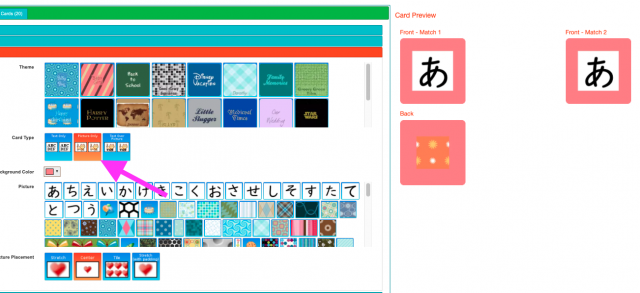
こうすることで、文字でもマッチングゲームが作れます。
試しにひらがな神経衰弱ゲームで遊んでみてください。
一度作ってしまえば制限なく何度でも好きな時に使えるので、便利です。
お手上げ〜!誰か教えて!
この記事を読んでやってみたけれど、できないよ〜!手取り足取り、教えてほしい!
そんな方は、ぜひ個別ICTサポートの方にお申し込みください。
個別ICTサポートは、Zoomを使って画面共有をしながら、1対1でゆっくり使い方を説明していくサービスです。
記事や動画を読んで自分で学ぶよりも、ビデオ会議で直接教えてもらった方が手っ取り早い!そんな方でも大丈夫です。
こちらで詳細をご覧いただけます。